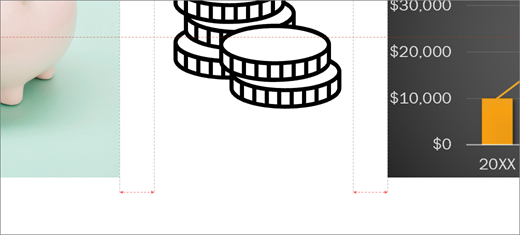Näpunäide. Kas video pole teie keeles? Proovige valida Subtiitrid
Proovi järele!
-
Valige objektid. Mitme objekti valimiseks vajutage tõstuklahvi (Shift).
-
Valige Pildi vorming > Joonda ja valige joonduse tüüp:
-
Joonda vasakule, Joonda keskele või Joonda paremale;
-
Joonda üles, Joonda keskele või Joonda alla;
-
Hajuta horisontaalselt või Hajuta vertikaalselt.
Staatiliste juhikute ja ruudujoonte kasutamine
-
Horisontaalsete ja vertikaalsete keskjoonte kuvamiseks valige Vaade > Juhikud.
-
Rohkemate ruudujoonte kuvamiseks valige Vaade > Ruudujooned.
-
Kasutage jooni objektide joondamiseks.
-
Eemaldage Ruudujooned ja Juhikud nende väljalülitamiseks.
Nutikate juhikute kasutamine
-
Valige objekt ja hakake seda teisaldama.
-
Punased kriipsjooned (nutikad juhikud) kuvatakse nii, et joondate üksused vertikaalselt, horisontaalselt või mõlemalt. Nutikad juhikud kuvatakse ka objektide vahel või slaidi servade lähedal, et saaksite objekte ühtlaselt vahet teha.
-
Mitme objekti valimiseks vajutage tõstuklahvi (Shift).
Kas soovite lisateavet?
Saate töötada ruudujoontega ja kasutada PowerPointis tõmbevõrku.